 Utilice Definir envolventes para quitar la complejidad geométrica del vaciado exterior de las piezas incluidas.
Utilice Definir envolventes para quitar la complejidad geométrica del vaciado exterior de las piezas incluidas.
- En la cinta de opciones:
- En un archivo de pieza (.ipt): ficha Entorno
 panel Iniciar
panel Iniciar  Reconocer operaciones de Revit
Reconocer operaciones de Revit - En un archivo de pieza (.ipt): en la ficha BIM panel
 Contenido listo de BIM, seleccione Reconocer operaciones de Revit
Contenido listo de BIM, seleccione Reconocer operaciones de Revit - En el cuadro de diálogo Reconocer operaciones de Revit, especifique si desea conservar las operaciones de Inventor ya reconocidas por Revit o si desea convertirlas en sólidos base y, a continuación, seleccione Aceptar para continuar.
Si decide conservar las operaciones de Inventor ya reconocidas por Revit, estas operaciones se guardarán y ocultarán cuando continúe reconociendo las operaciones de Revit desde la geometría de sólido base restante.
Si decide convertir las operaciones de Inventor ya reconocidas por Revit a sólidos base, dejará de tener operaciones reconocidas por Revit. Seleccione esta opción si necesita volver a empezar. Por ejemplo, si ha creado operaciones de Inventor y tiene dificultades para convertirlas a Revit (por ejemplo, Comprobar operaciones de Revit muestra errores), puede crear un sólido base y reconocer nuevas operaciones de Revit.
- En la ficha Reconocer operaciones de Revit panel
 Simplificar, seleccione Definir envolventes. Nota: Para acceder a un archivo de ensamblaje, se debe crear primero una pieza simplificada mediante los comandos de la ficha Simplificar
Simplificar, seleccione Definir envolventes. Nota: Para acceder a un archivo de ensamblaje, se debe crear primero una pieza simplificada mediante los comandos de la ficha Simplificar en el panel Simplificar. Cuando se crea una pieza simplificada, la pieza se abre en el nuevo archivo de pieza (.ipt).
en el panel Simplificar. Cuando se crea una pieza simplificada, la pieza se abre en el nuevo archivo de pieza (.ipt).
Nota: También se puede acceder a Definir envolventes en:Archivo de ensamblaje (.iam): ficha Simplificar panel
 Simplificar
Simplificar Archivo de pieza (.ipt): ficha Entornos panel
 Reconocer operaciones de Revit
Reconocer operaciones de Revit  Definir envolventes
Definir envolventes - En un archivo de pieza (.ipt): ficha Entorno
- Con ayuda de la barra de herramientas pequeña del lienzo, especifique cómo crear la envolvente:
 Seleccione Forma simple: seleccione Cuadro delimitador o Cilindro de delimitación.
Seleccione Forma simple: seleccione Cuadro delimitador o Cilindro de delimitación.  Seleccione las caras.
Seleccione las caras. 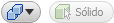 Elija el método de creación: unir a un sólido existente o crear una nueva operación
Elija el método de creación: unir a un sólido existente o crear una nueva operación - Haga clic en
 para aplicar los cambios y continuar.
para aplicar los cambios y continuar. - Pulse en
 para terminar.
para terminar.
Las envolventes simplificados llenan el navegador.
Haga clic aquí para ver el flujo de trabajo paso a paso para crear un modelo sencillo RFA.